Notice IRIS ANYWHERE 3, IRIS CARD ANYWHERE 5
Liens commerciaux

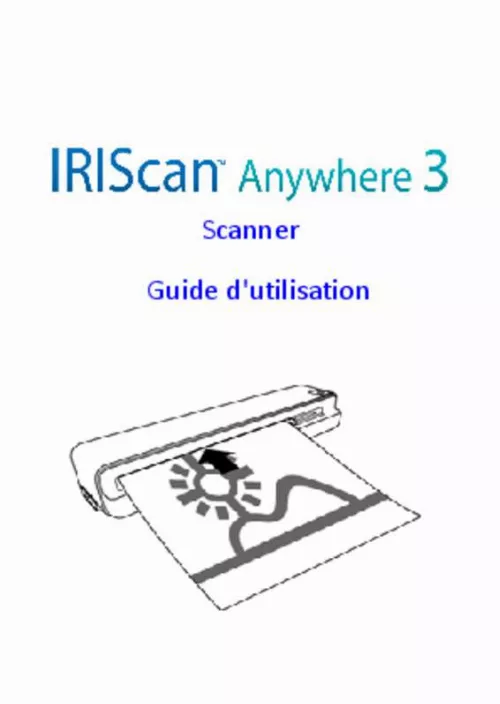
Le mode d'emploi IRIS ANYWHERE 3, IRIS CARD ANYWHERE 5 vous rend service
Je dois enregistrer le scanner que j'ai acheté et je n'ai pas le mode d'emploi. Merci de votre aide. J'ai égaré ma notice et j'ai "bataillé" pour me resservir de mon IRIS ANYWHERE 3. Ce produit est très difficilement accessible depuis des systèmes GNU/Linux comme d'autres produits de la marque, ce qui oblige en pratique à conserver une partition Windows. Ce scanner semble très diversement apprécié sur le net. Méfiance.
Extrait du mode d'emploi IRIS ANYWHERE 3
Les instructions détaillées pour l'utilisation figurent dans le Guide de l'utilisateur.
Voir Voyants à la page 7 pour identifier le statut de chargement. Insérez une carte mémoire non verrouillée (accessible en écriture) dans l'emplacement pour carte, ou une clé USB dans le port USB du scanner. REMARQUE: • Vous pouvez également utiliser ce scanner sans carte mémoire ou périphérique de stockage USB. le scanner possède une mémoire interne de 512 Mo. � Lorsqu'il enregistre des images, le scanner utilise les trois types de mémoire dans l'ordre de priorité suivant : Clé USB > Carte mémoire > Mémoire intégrée • Le scanner supporte uniquement les cartes mémoire au format FAT16 ou FAT32. Le format NTFS et les autres systèmes de fichiers ne sont pas supportés. � Voir Types de cartes mémoire supportées à la page 18 pour connaître tous les types de cartes mémoire supportées. Attendez que le voyant d'alimentation cesse de clignoter et s'éteigne. REMARQUE: N'insérez pas de document dans la fente d'alimentation papier lorsque le voyant d'alimentation clignote. définition de la résolution du scanner La résolution de la numérisation se mesure en dpi (points par pouce). Plus le nombre de dpi sera élevé, mieux les détails du document seront capturés par le scanner et meilleure sera la qualité de l'image numérisée. Cependant, une résolution élevée générera une image plus grande qui occupera donc plus d'espace sur la carte mémoire. pour changer la résolution de la numérisation , enfoncez et relâchez le bouton d'alimentation. La résolution de la numérisation changera à chaque fois que vous appuierez sur le bouton, et la couleur du voyant de statut changera en fonction de la résolution choisie: • Vert : 300dpi (mode normal, paramètre par défaut) • Orange : 600dpi (mode précis) 12 Utilisation du scanner Numérisation d'un document 1. La face à numériser doit être orientée vers le haut et dans le bon sens (référez-vous à Orientation du document et de l'image numérisée à la page 9), placez le coin du document sur le scanner et ajustez le guide papier afin que le document soit aligné sur le côté gauche de la fente d'alimentation papier. ATTENTION: Ne numérisez jamais de photos brillantes dans un environnement humide (humidité relative de plus de 70%). Le document passera à travers la fente et sera automatiquement numérisé. le voyant d'alimentation clignote pendant la numérisation. [...] � La batterie est chargée complètement (lorsque le scanner est éteint et connecté à un ordinateur) • Initialisation du système et des périphériques de stockage. Attendez que le processus d'initialisation soit terminé avant d'utiliser le scanner. Couleur (*) • Numérisation et enregistrement du fichier image en cours. Attendez que le processus soit terminé avant de numériser un autre document. Pas de carte mémoire, carte mémoire pleine (espace disponible inférieur à 10 Mo), erreur de la carte mémoire, carte mémoire verrouillée ou le système de fichiers n'est pas supporté. Couleur (*) Effacez des fichiers de la carte mémoire afin de libérer de l'espace, déverrouillez la carte mémoire si elle est verrouillée, ou essayez une autre carte mémoire. La batterie est très faible et le scanner va s'éteindre automatiquement dans 5 secondes. Types de documents autorisés Ce scanner est conçu pour obtenir les meilleurs résultats de numérisation avec les types de documents suivants: • Photos (De 7,5 x 12 cm, 10 x 15 cm, 13 x 18 cm à A4/Lettre) • Cartes de visite (Standard 8,9 x 5 cm ou plus) N'utilisez pas les types de documents suivants avec ce scanner. Cela pourrait causer des dysfonctionnements ou entraîner un bourrage papier dans la fente d'alimentation. � Documents de plus de 1mm d'épaisseur • Documents dont un côté mesure moins de 55mm • Documents présentant beaucoup de noir ou de couleurs sombres • Documents dont les bords sont en couleurs sombres • Images imprimées (images dans des journaux, magazines, etc. ) • Matériaux doux et fins (papier fin , tissu , etc. ) • Documents dont la taille est supérieure à la taille autorisée: Longueur : 304,8 mm Largeur : 216 mm Introduction 9 Orientation du document et des images numérisées Assurez-vous de numériser vos documents selon l'orientation illustrée ci-dessous. scanner Image numérisée affichée à l'écran Document 10 Utilisation du scanner Utilisation du scanner Préparation et configuration initiale 1. Connectez la petite fiche du câble USB (fourni avec le scanner) dans le port mini USB du scanner. Pour commencer à charger la batterie intégrée du scanner, allumez votre ordinateur et insérez la fiche du câble USB dans le port USB de votre ordinateur. Lorsque la batterie est chargée complètement, déconnectez le scanner de l'ordinateur. [...]..
Téléchargez votre notice ! Téléchargement gratuit et sans inscription de tous types de documents pour mieux utiliser votre scanner IRIS ANYWHERE 3 : mode d'emploi, notice d'utilisation, manuel d'instruction. Cette notice a été ajoutée le Samedi 6 Juin 2013.

